あなたは普段作業する際に、ショートカットキーを使用していますか?
ショートカットキーを使いこなすことができれば、作業スピードは目覚ましくアップします。
私はよく先輩や上司から「作業が早い」とお褒めいただくことが多いのですが、ショートカットキーを多く使用しているのも、その一因となっているかと思います。
このシリーズでは、私が普段の実務でも使用しているショートカットキーを紹介していきます。
作業効率を高め生産性をアップするために、あなたもショートカットキーを使っていきましょう!
この記事を読む上での解説
- 「+」は同時に押すことを表します。
- 「→」はその順に一つずつキーを押すことを表します。
- 著者がWindowsユーザーのため、Windowsでのショートカットキーのみの掲載となります。
「ショートカットキー」シリーズの他の記事もおすすめです。


テキストエディタ「VSCode」のショートカットキー
VSCodeは大変人気のあるコードエディタで、また、私の愛用エディタでもあります。本当にいろいろなショートカットキーがありますし、自分の好きなようにカスタマイズすることもできます。
また拡張機能で使えるようになるショートカットキーもありますので、あわせて紹介します。
新規ファイルを開く
Ctrl + Nタブを閉じる
Ctrl + WVSCodeを閉じる(終了する)
Ctrl + Shift + W言語モード変更
Ctrl + K → M画面上部に入力バーが出ますので、そこに編集したい言語名を入れEnterを押します。何文字か打つと予測変換のように選択肢が出るので、そこから上下矢印キーで言語を選択してもOKです。言語を選んだら、Enterキーで確定します。
通常、言語はファイルの拡張子で判断されますが、このショートカットキー操作により、保存していない(拡張子が決定していない)ファイルであっても言語を指定することが可能になります。
コード整形
Ctrl + Alt + F基本的にはフォーマッター(コード整形)を拡張機能で設定している方が多いと思いますが、VSCodeにはデフォルトでフォーマッターが備わっていますので、拡張機能を入れていなくてもある程度の整形は可能です。
ただ、やはりコーディング上の整形ルールなどがある場合は拡張機能の設定で指定するケースが多いかと思います。
指定した行へジャンプ
Ctrl + G画面上部に入力バーが表示されるので、行番号を入力しEnterでジャンプ!
行削除
Ctrl + Shift + K行選択をせずとも、カーソルがその行にあればOKです。
複数行の削除の場合も、完全に削除したい行全体を選択する必要はありません。
行コメント
Ctrl + /カーソルを合わせている行をコメントアウトできます。複数行にまたがって選択してもOK。
部分コメント
Shift + Alt + A行の中で部分的にコメントにしたい場合に使用できます。
コメントアウトしたい箇所をドラッグで選択してから行ないます。
左メニュー(ワークスペース)の表示
Ctrl + Shift + Eファイルの格納フォルダをエクスプローラーで開く
Ctrl + Shift + R左メニューのワークスペースで、ファイルを選択してから行ないます。
選択されたファイルが格納されているフォルダをエクスプローラーで開きます。
左メニューの格納(非表示)
Ctrl + Bカーソルがある行を選択する
Ctrl + Lマウスでドラッグせずとも、このショートカットキーを押せばカーソルがある行を丸ごと選択できます。
プラグイン(拡張機能)のショートカット
選択範囲をタグで囲む(htmltagwrap)
Alt + W「htmltagwrap」という拡張機能(プラグイン)を入れることで使用可能。デフォルトでpタグが挿入されるので、挿入後に任意のタグに書き換えます。
まとめ
ここで紹介しているもの以外にも、VSCodeの便利なショートカットキーはたくさんあります。
多くのショートカットキ-を知っている・使えるということは、その分だけ作業を効率的に進められるということです。
この記事は随時更新していく予定です。
「これは便利だよ!」というショートカットキーがあれば、ぜひコメントやツイッターで教えていただけますとありがたいです。
ここまで読んでいただき、ありがとうございました。



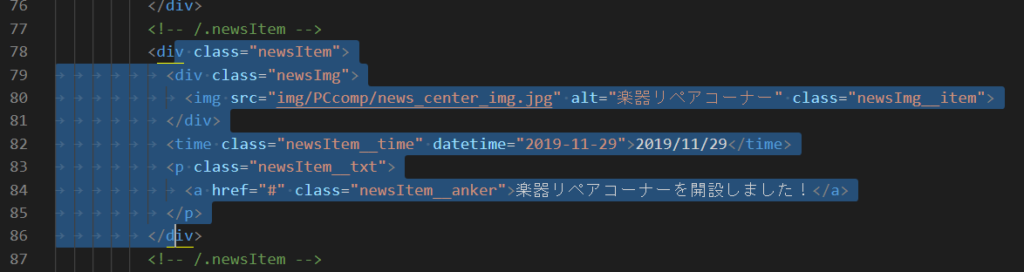



コメント